Todavía son muchos, seguramente la mayoría, los usuarios que cuentan con un smartphone con 8 o 16 GB de memoria interna. Ellos saben lo que es sufrir esos avisos de que la memoria interna está cerca de llenarse, cuando no tienen que ingeniárselas para hacer hueco a una nueva aplicación. Y no hablemos ya de los que no tienen opción de añadir una tarjeta de memoria para paliar la falta de almacenamiento interno.
Una de las opciones de liberar memoria en un móvil cuando ya tenemos las apps básicas instaladas es borrar datos de las aplicaciones que seguimos conservando. Facebook, Instagram o WhatsApp entre otras generan megas y megas de datos según las vamos usando y según con qué móvil contemos no es sencillo librarnos de ellos. Por ello, a continuación os vamos a contar cómo borrar datos de WhatsApp fácilmente sin borrar los chats.
Cómo borrar datos de WhatsApp en iOS
Con la última actualización de WhatsApp la tarea de borrar datos en cualquier iPhone se ha facilitado en gran medida. Hasta ahora había que recurrir al borrado completo de un chat o de toda la app, teniendo que ir al carrete para borrar uno a uno fotos o vídeos. Pero ahora ya podemos vaciar uno o varios tipos concretos de contenido de cualquier chat.
Para ello solo nos tenemos que dirigir a Configuración -> Uso de datos y almacenamiento -> Uso de almacenamiento. En este punto veremos los datos que ocupan todos los mensajes de texto almacenados en el móvil y un ranking de los chats, individuales o de grupo, que más datos conservar en la memoria del iPhone.
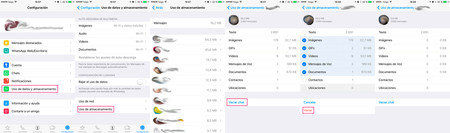
Para borrar datos nos podemos dirigir a cualquiera de los chats y veremos los datos de imágenes, GIFs, vídeos, mensajes de voz y documentos compartidos. Pulsando en el botón Vaciar chat podemos seleccionar qué tipo de contenido de ese chat queremos eliminar y finalmente solo tenemos que pulsar en vaciar para completar el proceso.
Podemos repetirlo tantas veces como queramos en los distintos chats, teniendo en cuenta que todo el contenido vaciado desaparecerá de los chats, sin posibilidad de recuperarlo.
Cómo borrar datos de WhatsApp en Android
La vía para borrar datos de WhatsApp que hemos descrito anteriormente para iOS no está todavía disponible para Android, aunque tenemos otras vías para conseguirlo. Podemos recurrir a la vía clásica, que no sería otra más que recurrir a la galería del móvil para eliminar fotos y vídeos (contamos con carpetas donde se encuentran todos los recibidos por WhatsApp) o podríamos recurrir a un explorar de archivos para borrar directamente las carpetas o archivos con todo tipo de contenido.
La solución para hacer más sencillo el proceso de borrar datos de WhatsApp en Android es usar la aplicación WhatsApp Cleaner. Desde ella veremos en un vistazo rápido cuántos datos tenemos en uso por culpa de todos los tipos de archivos que se pueden compartir por WhatsApp, pudiendo borrarlos todos en un solo toque, o yendo por cada tipo de archivo o por archivos individuales, con la posibilidad de previsualizarlos.
En Xataka Móvil | Cómo recuperar mensajes e imágenes de WhatsApp en Android e iOS





Ver 6 comentarios
6 comentarios
motoko
¿Si borras la base de datos con el WhatsApp Cleaner que pasa exactamente?, ¿que es esa base de datos?.
Guybrushh
He borrado muchos audios e imágenes con WhatsApp cleaner. Que pasa si ahora borro desde el explorador de archivos de Android los backups internos de WhatsApp y dejo que los vuelva a hacer todos? Esos archivos ocuparán menos espacio?
chicaswebcam
Esta bien saberlo para que no te pillen
macrogonso_1
No entiendo por qué no funciona en Android lo de vaciar chat. Aparentemente lo vacía pero luego vas a la carpeta y los archivos siguen allí! fuck!